
Hai dimenticato il blocco del modello? Ecco come sbloccare il blocco della sequenza su Android

La maggior parte degli utenti di smartphone è incline a impostare impronte digitali, PIN, sequenze o blocchi dello schermo per proteggere i propri dati privati e preziosi. Tuttavia, a volte abbiamo dimenticato il blocco della sequenza e ci siamo bloccati dall'accesso ai nostri dispositivi. Come sbloccare un telefono con un blocco della sequenza? La prima cosa logica da fare è cercare di indovinare un possibile schema. Se non funziona, non hai altra scelta che ricorrere ad altri modi per sbloccare il tuo dispositivo. Da questo post, imparerai i metodi per sbloccare i blocchi di sequenza dimenticati sul tuo dispositivo. Quindi, iniziamo.
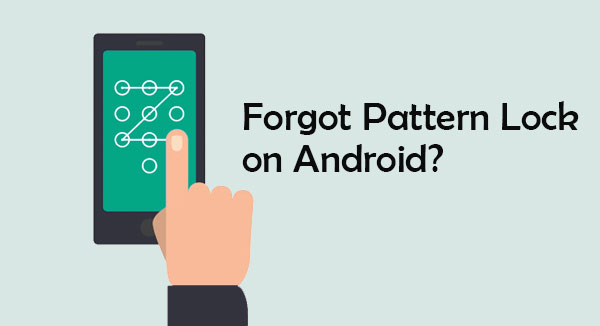
Se non vuoi perdere i tuoi dati preziosi durante il processo di sblocco, usa il Android Sblocca per favore. Il software è compatibile con la maggior parte degli smartphone Android e ti aiuta a bypassare lo schema senza perdere i tuoi dati. Inoltre, è tra i migliori software per sbloccare i modelli nei Android smartphone in 5 minuti. Android Unlock può rimuovere impronte digitali, password e PIN su Android e consentire agli utenti Samsung di rimuovere la sicurezza dell'account Google con un clic.
Caratteristiche principali di Android Unlock:
* Rimuovi 4 tipi di blocchi dello schermo: sequenza, PIN, password e impronte digitali.
* Rimuovi i blocchi dello schermo in tutte le situazioni, ad esempio molte prove sbagliate, codice di accesso dimenticato, codici di accesso sconosciuti, smartphone di seconda mano, dispositivi danneggiati, ecc
* Aiuta a rimuovere la schermata di blocco su Samsung, LG, Huawei, Google Pixel, Xiaomi, Lenovo, ecc.
* Rimuove tutti i tipi di blocco dello schermo per i dispositivi Android e aiuta a sbloccare i dispositivi Samsung prevenendo la perdita di dati.
* Interfaccia user-friendly, non sono necessarie competenze tecniche.
Di seguito è riportato un processo dettagliato di sblocco del modello di Android utilizzando Android Sblocca e prevenendo la perdita di dati.
01Scarica e installa Android Unlock su PC
Innanzitutto, scarica Android Sblocca sul tuo PC. Installalo e avvialo e fai clic su "Sblocco schermo" dall'interfaccia principale. Collega il tuo smartphone Android al computer e fai clic su "Sblocca Android schermo".

02Scegli le informazioni del tuo dispositivo
Una volta fatto, scegli la marca specifica del tuo dispositivo Android e il modello. Dovresti riconfermare che tutti i dettagli sono corretti.

03Entra in modalità download
Quindi, configura il tuo dispositivo Android in modalità download e segui le linee guida sullo schermo. Android Unlock avvierà il processo di download. Attendi solo il completamento del processo.

04Completare il processo di rimozione del blocco del modello
Dopo aver scaricato correttamente il pacchetto di ripristino, Android Unlock avvierà il processo di rimozione del blocco della sequenza. Dopo aver completato il processo, il dispositivo Android si riavvierà automaticamente e potrai accedere al tuo smartphone senza blocco della sequenza.

Potrebbero interessarti:
Come bypassare la schermata di blocco LG senza ripristinare? (Risolto)
Oltre al blocco facciale, alla sequenza o alla password, Android dispositivi sono programmati per richiedere un PIN di backup se ho dimenticato il blocco sequenza. Pertanto, è possibile utilizzare un pin di backup per rimuovere il modello di dispositivo Android . Tuttavia, questa caratteristica unica non è compatibile con tutte le marche Android ma è efficace per tutte le marche Samsung.
Questo metodo non può funzionare per gli utenti che non dispongono di un pin di backup. Tuttavia, le altre strategie elaborate in questo articolo possono essere efficaci. Dopo aver rimosso il blocco della sequenza, si consiglia di creare manualmente un pin di backup sul dispositivo in quanto sarà molto utile se si è dimenticata la sequenza di blocco dello schermo.
Puoi anche sbloccare il blocco del telefono con un Account Google. Il processo può essere piuttosto lungo e frustrante per la maggior parte degli utenti Android . Se hai dimenticato la sequenza del tuo smartphone, l'account Google ti aiuterà. Tuttavia, è imperativo notare che questo metodo molto probabilmente formatterà i dati del tuo dispositivo. Di seguito è riportata la procedura dettagliata per rimuovere la sequenza del tuo dispositivo con il tuo account Google.
Passaggio 1. Innanzitutto, fai clic su "Password dimenticata" sullo schermo del telefono. Se non riesci a individuare "Password dimenticata", inserisci diversi modelli errati sullo schermo finché non viene visualizzata l'opzione.
Passaggio 2. Il dispositivo ti chiederà quindi di digitare i dettagli dell'account Google che hai utilizzato per attivare il dispositivo.
Passaggio 3. Poco dopo, Google ti invierà un'e-mail con i dettagli di sblocco oppure potrai modificarla all'istante. Il dispositivo Android si aprirà e potrai procedere all'impostazione di un altro modello.

Per saperne di più:
[Risolto] Come sbloccare il telefono bloccato Android senza perdere dati
Sblocca rapidamente un telefono Vivo se hai dimenticato la password (guida completa)
Questo è un altro metodo che puoi utilizzare per sbloccare il tuo smartphone Android. Trova il mio dispositivo o Android Gestione dispositivi ti consentirà di accedere al tuo smartphone e modificare la sequenza da remoto. Questo metodo cancellerà anche i dati del tuo smartphone. Di seguito è riportato il semplice processo per mostrarti come rompere un blocco di sequenza con Android Gestione dispositivi:
Passaggio 1. Innanzitutto, accedi al sito Web ufficiale di Android Device Manager dal tuo PC. Digita le informazioni sull'account che hai utilizzato nel tuo Android smartphone.
Passaggio 2. Visualizzerai tutti i rispettivi dispositivi collegati all'account e sceglierai il tuo dispositivo.
Passaggio 3. Dopo aver selezionato il tuo dispositivo, troverai tre alternative: suoneria, blocco e cancellazione. Per rimuovere il motivo, tocca "Blocca".
Passaggio 4. Digita il nuovo codice per il tuo dispositivo e includi una nota di ripristino. Questo sarà molto utile se dimentichi la sequenza del tuo dispositivo. Per salvare le modifiche, tocca "Blocca".
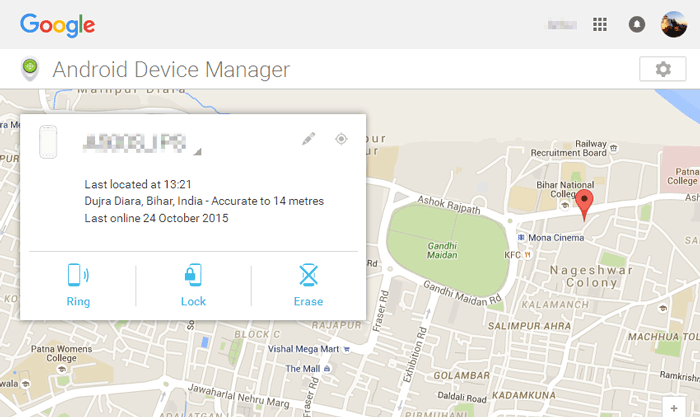
Infine, se dimentichi la sequenza del tuo dispositivo, prova a ripristinare le impostazioni di fabbrica del dispositivo. Il ripristino delle impostazioni di fabbrica cancella tutti i file dal tuo Android, inclusa la sequenza di blocco. Quindi, dovrebbe essere la tua ultima risorsa quando tutto il resto fallisce. Anche se tutti i tuoi dati verranno rimossi, sarai in grado di accedere nuovamente al tuo smartphone Android poiché il blocco verrà rimosso. Ecco come puoi ripristinare le impostazioni di fabbrica per sbloccare il tuo smartphone Android:
Passaggio 1. Innanzitutto, imposta il tuo smartphone in modalità di ripristino. Per fare ciò, premi a lungo contemporaneamente il pulsante di accensione, il volume su e il pulsante Home.
È imperativo notare che il processo di configurazione del dispositivo in modalità di ripristino varia tra le diverse marche di Android. Se non sei sicuro, puoi confermare su Internet.
Passaggio 2. Appariranno diverse scelte e dovresti fare clic su "Cancella dati/ripristino impostazioni di fabbrica" per rimuovere il modello. Utilizzare i pulsanti di accensione, volume, giù e su per selezionare.
Passaggio 3. Infine, avvia il processo di ripristino delle impostazioni di fabbrica e sii paziente mentre lo smartphone si riavvia. Al termine del processo, puoi accedere al tuo dispositivo Android .

Dimenticare il blocco del modello accade quasi sempre e non c'è bisogno di agitarsi. I metodi elaborati sopra ti aiuteranno a rimuovere il modello e ad accedere al tuo dispositivo Android in modo comodo ed efficace. Tuttavia, se queste strategie non sono adatte a te, Android Unlock è qui per aiutarti. È un ottimo software che risolverà efficacemente i problemi di blocco dello schermo. Inoltre, è un modo affidabile, sicuro e semplice per sbloccare rapidamente il tuo smartphone Android.
Articoli Correlati:
Che cos'è una schermata di blocco intelligente su Samsung e come abilitarla/disabilitarla?
Come sbloccare Android password del telefono senza ripristinare le impostazioni di fabbrica [6 modi]
4 soluzioni gratuite per lo sblocco della SIM Samsung Galaxy
Come accedere a un telefono Android bloccato tramite USB? [Risolto]

 Sblocco telefono
Sblocco telefono
 Hai dimenticato il blocco del modello? Ecco come sbloccare il blocco della sequenza su Android
Hai dimenticato il blocco del modello? Ecco come sbloccare il blocco della sequenza su Android